WIN8操作系统设置定时关机的方法
2017-03-19
躺在床上看电影真舒服,可是当看完电影想休息了又得爬起来关电脑,不关有浪费电,起来呢又怕没瞌睡了,在这两难的局面我们在播放电影时就设置一个关机时间吧!也可以定时关机。下面小编就来给大家推荐解决方法啦!!!
WIN8操作系统设置定时关机的方法
在开始界面找到下拉按钮。并点击它。如果找不到就按WIN+F
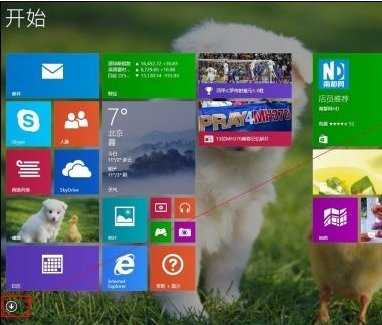
找到控制面板并打开它。
如果找不到就按WIN+F的,然后输入控制面板,搜索所有位置,然后回车
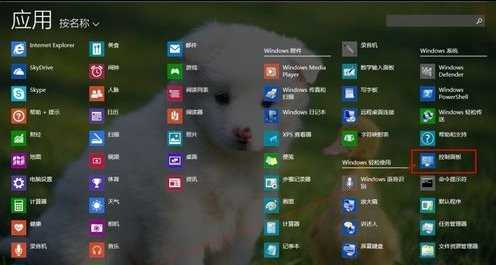
点击“系统和安全”
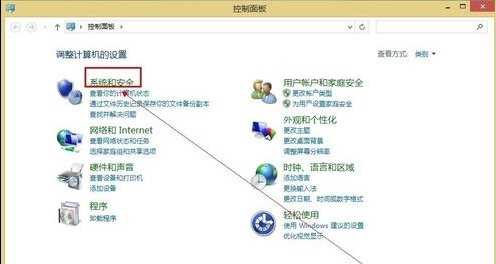
点击“计划任务”
打开可能需要一段时间。
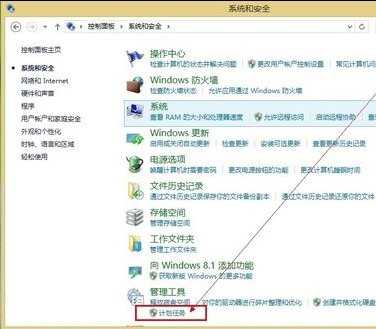
依次点击“操作”---“创建基本任务”
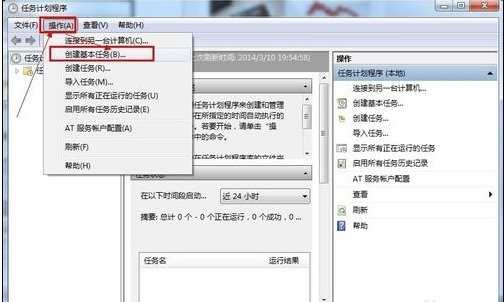
在名称和描述处分别输入“自动关机任务”和“定时关机”
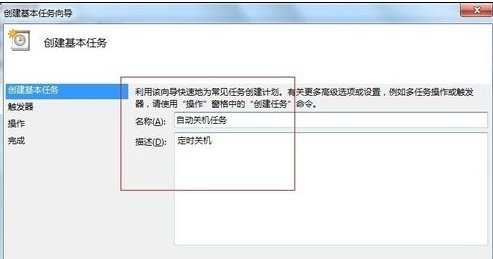
选择每天,然后点击下一步
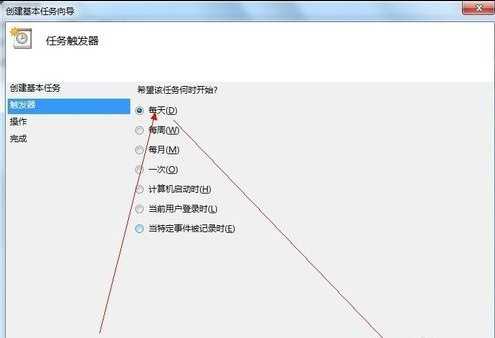
设置你想每天定时关机的时间,我的是20过4分,从2012年3月10号开始执行。
然后点击下一步
选择“启动程序”再次点击“下一步”
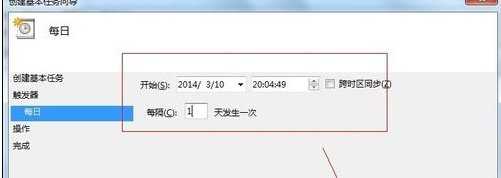
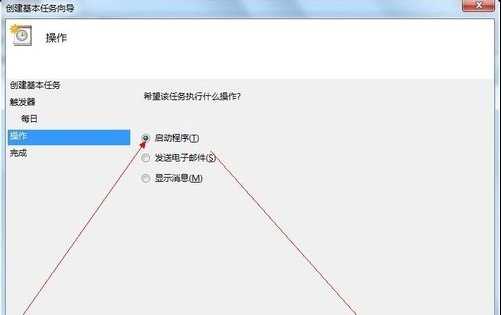
输入关机命令:shutdown -s -t 0
其中-t 0指的是开机在0秒后执行,如果为-t 60 那么意思是60秒后执行关机命令,如下图
然后点击完成,就能在规定的时间执行关机命令啦!
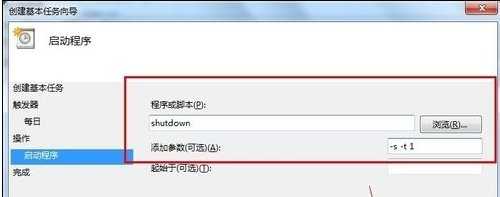
注意:如果想删除定时关机任务,在任务栏中找到“自动关机任务” 在该任务上右键然后点击删除!
有的win8系统无法打开计划任务
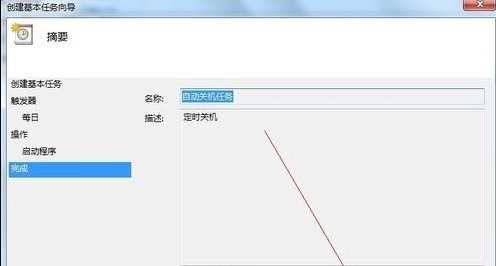
是不是很简单呢~快跟着小编一起学习吧!!!如果觉得这篇文章不错的话就给小编点一个赞吧。